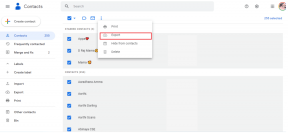İTunes Olmadan VLC Kullanarak Videoları veya Müzikleri iPhone'a Hızlı Bir Şekilde Aktarma
Çeşitli / / November 29, 2021
gelince videoları aktarma ve müzik dosyalarını bir iPhone'a aktarırken, seçeneklerin oldukça sınırlı olduğunu söylemeden edemezsiniz. Çoğumuzun bildiği tek bariz seçenek iTunes'dur.
Ancak, basit medya aktarımlarında bile bunun ne kadar sinir bozucu ve karmaşık hale gelebileceğini hepimiz biliyoruz.

Birincisi, yalnızca PC'nizden veya Mac'inizden dosya aktarabilirsiniz. Hepimizin bildiği gibi, bu yalnızca özel bir bilgisayarla eşzamanlanmasına izin veren bir iTunes kısıtlamasıdır. İkincisi, söz konusu olduğunda MKV gibi video formatları ve MP4, bunları varsayılan iOS formatı olan MOV'a dönüştürmek için çok zaman harcanır.
Ancak, hepsi henüz kaybolmadı. Biraz uğraştık ve videoları ve müzik dosyalarını iTunes olmadan iPhone'a aktarmak için mükemmel bir çözüm bulduk... Tekrar ediyorum, iTunes olmadan!
Üstelik en iyi yanı, işlemin turta kadar kolay olması ve neredeyse bir dakika sürmesidir. Cevap şu şekildedir
Mobil için VLC. Hepimizin bildiği gibi VLC, MKV, MP4 veya AVI gibi çeşitli video dosyası formatlarını oynatabilir ve iOS uygulamasıyla miras devam ediyor.Neyse lafı fazla uzatmadan bunu nasıl yapacağımıza bakalım.
Önkoşul: iPhone ve bilgisayar aynı Wi-Fi ağına bağlı olmalıdır.
Adım 1: VLC Paylaşım Sunucusunu Başlatın
Uygulamayı açın ve sol üst köşedeki VLC simgesine dokunun. Bu, VLC uygulamasının ayarlarını gösterecektir.


Burada, WiFi üzerinden Paylaşım anahtarını açın. Bu, bir IP adresi ve bir .local adresi görüntüler. Bunlardan herhangi birini not ettiğinizden emin olun.
2. Adım: Bilgisayarı Aktarmaya Hazırlayın
Bilgisayarda, varsayılan tarayıcınızda IP adresini veya .local adresini girin.

Bu, dosyaları aktarmak için kullanabileceğiniz anında bir VLC portalı açacaktır.
3. Adım: Transferi Yapın
Şimdi tek yapmanız gereken dosyaları bırakmak veya artı (+) işaretini kullanarak yüklemek.

Bir kere dosyalar yüklendi, onları anında iPhone'un VLC kitaplığında göreceksiniz.

Bak, sana söyledik. 1-2-3 kadar kolay.
iOS için VLC: Artıları ve Eksileri
Daha önce de belirttiğimiz gibi, bu yöntem, müzik ve video dosyalarını yalnızca bilgisayarınızdan değil, iPhone'unuza anında aktarmanıza olanak tanır. halka açık bilgisayar. Ayrıca, kablosuz olması üstte kiraz gibi davranır.
Üstelik süreç tam tersi şekilde işliyor. Ayrıca videoları bir iPhone'dan herhangi bir PC'ye aktarabilir.

Bu yeterli değilse, VLC uygulaması ayrıca Bulut Hizmetlerinden aşağıdaki gibi videoları izlemenize izin verir: Google Drive, Dropbox veya OneDrive. Seçenekler sol menüde mevcuttur.

Tek sınırlama, videoların ve müzik dosyalarının yalnızca VLC oynatıcıda oynatılabilmesidir, ki bana sorarsanız, bu daha iyi içindir. Niye ya? Eh, bu şekilde arka planda bile videoları oynatabilirsiniz.
Şov zamanı
Böylece, video ve müzik dosyalarını iTunes olmadan iPhone'unuza kablosuz olarak aktarabilirsiniz. VLC uygulamasıyla ilgili en iyi şey, dosyaları adlarına göre otomatik olarak sıralamasıdır.
bir sahip olsan bile bir dizi TV şovu izlemek için endişelenmeyin, onları sıralayacaktır.
Yöntemi deneyin ve sizin için nasıl çalıştığını bize bildirin.
Sonrakine Bak: VLC Media Player için Nihai Kılavuz. Aşağıyı kontrol edin.